虽然Lomorage已经提供了Windows原生安装包,但对于喜欢使用Docker的人来说,用Docker来配置Lomorage服务器,也是一个非常好的选择,尤其在Windows Server上可以极大的发挥HYPER-v技术,让Lomorage的服务器健步如飞。本篇适合有Docker使用经验的人员,如果您不知道Docker是啥,请直接下载Lomorage原生安装包。
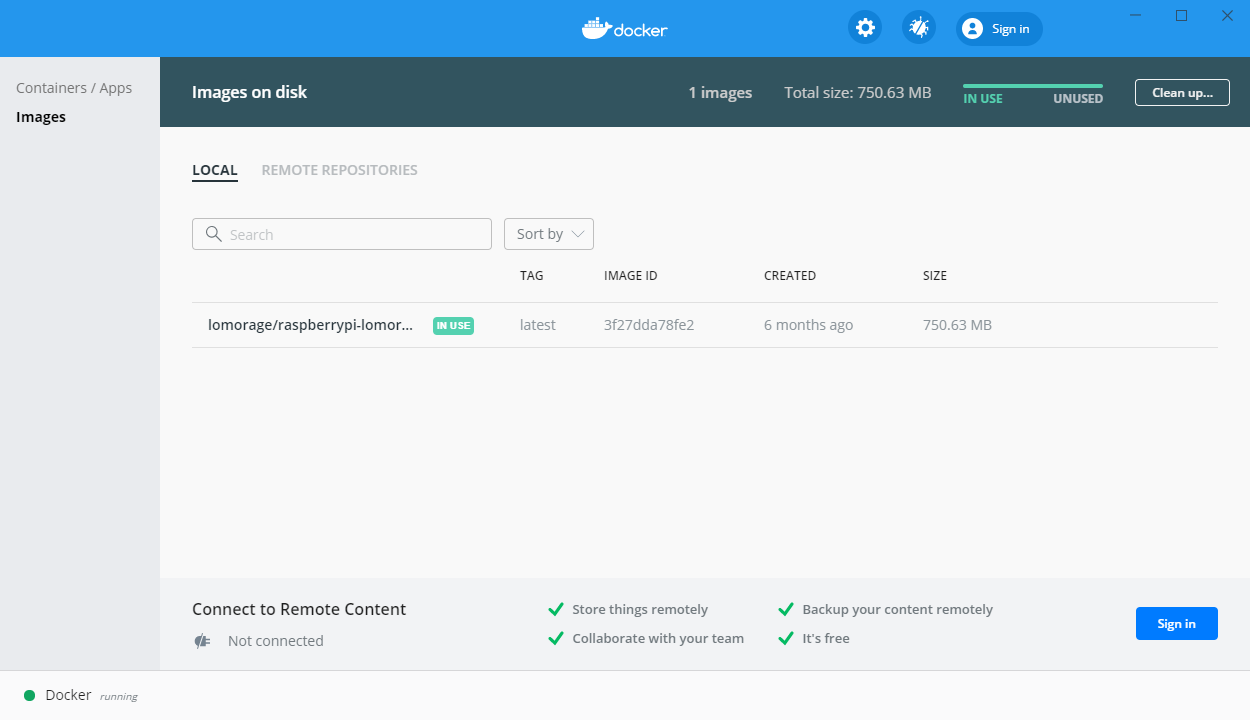
1. 下载Docker
这个不必多说,直接去 Docker 的官网下载Windows 的安装包,双击默认设置安装,根据提示重启机器。
2. PUll lomorage的Docker 镜像
使用Windows Terminal 或者 Git-bash,或者Windows 的Power Shell 或者CMD:
docker pull lomorage/raspberrypi-lomorage:latest
3. 运行您的Lomorage 服务器
先下载 https://raw.githubusercontent.com/lomorage/lomo-docker/master/run.sh 这个脚本。
然后把里面的:
docker run –user=*****
改成
docker run –user=root:root
最后在你熟悉的Terminal里运行:
$ ./run.sh -d -m h:/docker-lomorage -b h:/var/lomorage -h 192.168.0.63
请注意 h:/docker-lomorage 是您Windows 机器的盘符,同理 h:/var/lomorage。 192.168.0.63 是您Windows 机器的iP
4. 检查是否成功
打开手机APP,手工输入 IP 地址,和 端口号, 尝试去创建一个用户。
打开browser, 输入: http://192.168.0.63:8001, 应该会打开如下的页面:
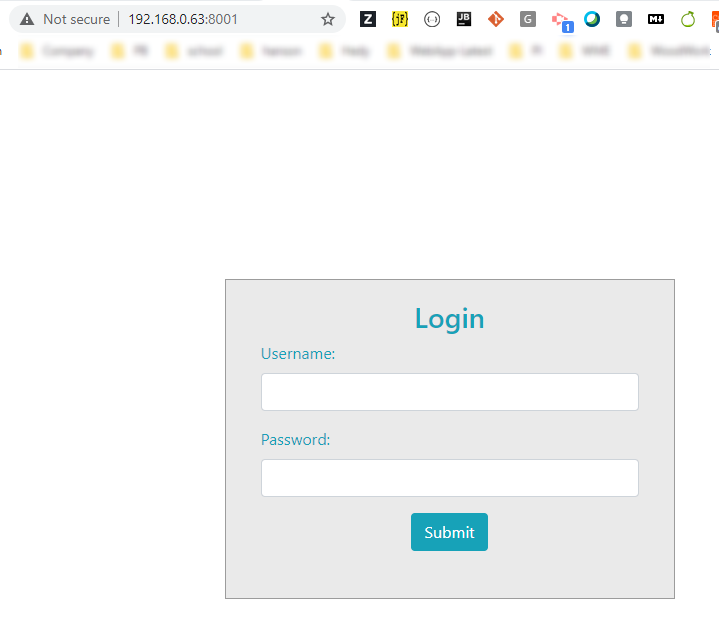
comments powered by Disqus